Hoe Germanize.app verwijderen van computers
![]() Geschreven door Tomas Meskauskas op
Geschreven door Tomas Meskauskas op
Wat is Germanize.app?
Tijdens ons onderzoek van de Germanize.app toepassing ontdekten we dat het behoort tot de Pirrit familie en opdringerige advertenties levert. Toepassingen van dit type worden gecategoriseerd als adware. Het wordt aanbevolen om de installatie van adware op computers te vermijden om potentiële risico's te vermijden. Als een app zoals Germanize.app al geïnstalleerd is, moet het geëlimineerd worden.
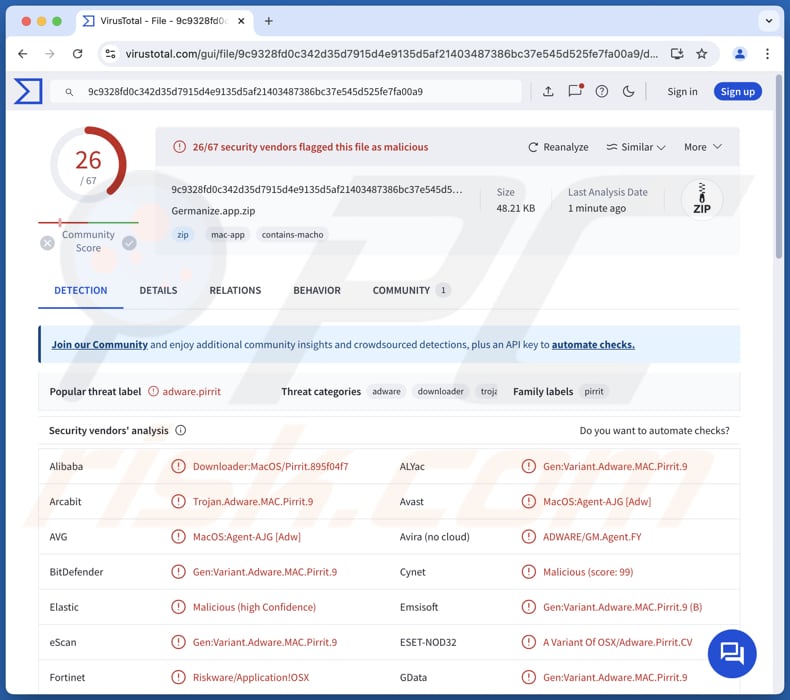
Germanize.app adware in detail
Eenmaal geïnstalleerd, toont Germanize.app vervelende pop-ups, banners, coupons en andere advertenties die valse waarschuwingen, waarschuwingen of andere misleidende inhoud kunnen bevatten. Door op deze advertenties te klikken, kunnen gebruikers naar potentieel schadelijke webpagina's worden geleid, zoals phishingsites die zijn ontworpen om creditcardgegevens, wachtwoorden, burgerservicenummers, ID-kaartinformatie of andere details te extraheren.
Deze advertenties kunnen gebruikers ook leiden naar oplichtingspraktijken voor technische ondersteuning, neploterijen, weggeefacties, enz., waarbij gebruikers kunnen worden misleid tot het downloaden van schadelijke software, het overmaken van geld naar oplichters, het verstrekken van persoonlijke informatie of het ondernemen van andere acties. Bovendien kunnen advertenties van Germanize.app worden gemaakt om ongewenste downloads en installaties te starten.
Bovendien kan Germanize.app browsing-gerelateerde details verzamelen, zoals browsergeschiedenis, zoekopdrachten, geolocatie-informatie en andere persoonlijke informatie. Het is ook vermeldenswaard dat software die is gecategoriseerd als adware systeembronnen kan verbruiken, wat de prestaties en snelheid van een computer aanzienlijk kan verminderen.
Soms kan het moeilijk zijn om adware handmatig te verwijderen, omdat sommige bestanden die bij de adware horen in het systeem blijven staan, zelfs na het verwijderen. Het kan dus nodig zijn om een gespecialiseerd hulpprogramma zoals Combo Cleaner te gebruiken om zich te ontdoen van toepassingen zoals Germanize.app.
| Naam | Advertenties door Germanize.app |
| Type bedreiging | Adware, Mac-malware, Mac-virus |
| Namen van detectie | Avast (MacOS:Agent-AJG [Adw]), Combo Cleaner (Gen:Variant.Adware.MAC.Pirrit.9), ESET-NOD32 (Een variant van OSX/Adware.Pirrit.CV), Kaspersky (Geen-virus:HEUR:Downloader.OSX.Pirrit.gen), Volledige lijst (VirusTotal) |
| Symptomen | Je Mac wordt trager dan normaal, je ziet ongewenste pop-upadvertenties, je wordt omgeleid naar dubieuze websites. |
| Verspreidingsmethoden | Misleidende pop-upadvertenties, gratis software-installateurs (bundelen), downloaden van torrentbestanden. |
| Schade | Volgen van internetbrowsers (mogelijke privacyproblemen), weergave van ongewenste advertenties, omleidingen naar dubieuze websites, verlies van privégegevens. |
| Malware verwijderen (Mac) | Om mogelijke malware-infecties te verwijderen, scant u uw Mac met legitieme antivirussoftware. Onze beveiligingsonderzoekers raden aan Combo Cleaner te gebruiken. |
Conclusie
Kortom, adware kan uw computer vertragen en privacy- en beveiligingsrisico's veroorzaken door misleidende advertenties te genereren. Als adware wordt geïnstalleerd, is het belangrijk om het niet te negeren en het zo snel mogelijk te verwijderen. Enkele voorbeelden van adware-achtige apps zijn ProcessInput, DigitalBrowser, en ManagerCommand.
Hoe is Germanize.app op mijn computer geïnstalleerd?
Adware kan worden geïnstalleerd via downloads van onofficiële websites (of app stores), P2P-netwerken, downloaders van derden, gratis bestandshostingsites, enz. Misleidende advertenties, pop-ups en soortgelijke inhoud op dubieuze sites kunnen gebruikers ook verleiden tot het installeren van adware op hun computer.
Bovendien wordt adware vaak opgenomen in gratis of onbetrouwbare software-installateurs als een extra aanbod. Gebruikers merken de adware mogelijk niet op in de opgegeven instellingen (bijv. "Geavanceerd", "Aangepast", "Handmatig") en stemmen in met de installatie ervan door deze instellingen ongewijzigd te laten.
Hoe de installatie van ongewenste toepassingen vermijden?
Download applicaties van betrouwbare (officiële) websites en app stores. Controleer het installatieprogramma tijdens de installatie op extra aanbiedingen en deselecteer deze als je ze niet wilt installeren. Vermijd interactie met advertenties (bijv. diverse pop-ups) op onbetrouwbare pagina's en sta niet toe dat verdachte sites u meldingen sturen.
Scan daarnaast regelmatig je computer op ongewenste apps met betrouwbare beveiligingssoftware en verwijder ze. Houd ten slotte altijd het besturingssysteem en de geïnstalleerde software up-to-date. Als je computer al geïnfecteerd is met Germanize.app, raden we je aan een scan uit te voeren met Combo Cleaner om deze adware automatisch te elimineren.
Bij het verwijderen van Germanize.app, is het belangrijk om deze mappen te controleren op zijn componenten (de bestandsnamen kunnen verschillen in elke map, maar elke map zou "germanize" moeten bevatten):
- ~/Library/LaunchAgents
- /Library/LaunchDaemons
- /Library/LaunchAgents
- /Library/StartupItems
De waarschuwing die verschijnt voordat Germanize.app adware wordt geïnstalleerd:
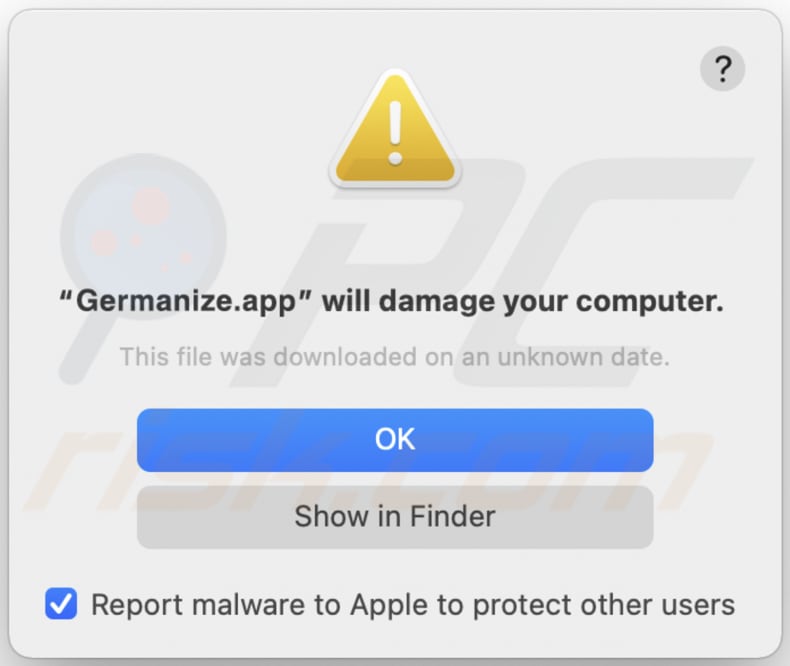
Tekst in deze waarschuwing:
"Germanize.app" will damage your computer.
This file was downloaded on a unknown date.
OK
Show in Finder
Onmiddellijke automatische Mac malware verwijdering:
Handmatig de dreiging verwijderen, kan een langdurig en ingewikkeld proces zijn dat geavanceerde computer vaardigheden vereist. Combo Cleaner is een professionele automatische malware verwijderaar die wordt aanbevolen om Mac malware te verwijderen. Download het door op de onderstaande knop te klikken:
▼ DOWNLOAD Combo Cleaner voor Mac
De gratis scanner controleert of uw computer geïnfecteerd is. Om het volledige product te kunnen gebruiken moet u een licentie van Combo Cleaner kopen. Beperkte proefperiode van 7 dagen beschikbaar. Combo Cleaner is eigendom van en wordt beheerd door Rcs Lt, het moederbedrijf van PCRisk. Lees meer. Door het downloaden van software op deze website verklaar je je akkoord met ons privacybeleid en onze algemene voorwaarden.
Snelmenu:
- Wat is Germanize.app?
- STAP 1. Verwijder Germanize.app gerelateerde bestanden en mappen van OSX.
- STAP 2. Germanize.app advertenties uit Safari verwijderen.
- STAP 3. Germanize.app adware verwijderen uit Google Chrome.
- STAP 4. Germanize.app advertenties verwijderen uit Mozilla Firefox.
Video die laat zien hoe je adware en browser hijackers verwijdert van een Mac-computer:
Germanize.app adware verwijderen:
Verwijder Germanize.app-gerelateerde potentieel ongewenste toepassingen uit uw map "Toepassingen":

Klik op het Finder-pictogram. Selecteer in het Finder-venster "Toepassingen". Zoek in de map Toepassingen naar "MPlayerX", "NicePlayer" of andere verdachte toepassingen en sleep deze naar de Prullenmand. Nadat u de mogelijk ongewenste toepassing(en) die online advertenties veroorzaken hebt verwijderd, scant u uw Mac op resterende ongewenste onderdelen.
Verwijder aan de advertenties door germanize.app gerelateerde bestanden en mappen:

Klik op het Finder icoon, vanuit de menubalk kies je Ga en klik je op Ga naar map...
 Controleer of er zich door de adware aangemaakte bestanden bevinden in de map /Library/LaunchAgents folder:
Controleer of er zich door de adware aangemaakte bestanden bevinden in de map /Library/LaunchAgents folder:

In de Ga naar map...-balk typ je: /Library/LaunchAgents
 In de map “LaunchAgents” zoek je naar recent toegevoegde verdachte bestanden en je verplaatst deze naar de prullenbak. Voorbeelden van bestanden aangemaakt door adware: “installmac.AppRemoval.plist”, “myppes.download.plist”, “mykotlerino.ltvbit.plist”, “kuklorest.update.plist”, enz. Adware installeert vaak bestanden met hetzelfde bestandsnaampatroon.
In de map “LaunchAgents” zoek je naar recent toegevoegde verdachte bestanden en je verplaatst deze naar de prullenbak. Voorbeelden van bestanden aangemaakt door adware: “installmac.AppRemoval.plist”, “myppes.download.plist”, “mykotlerino.ltvbit.plist”, “kuklorest.update.plist”, enz. Adware installeert vaak bestanden met hetzelfde bestandsnaampatroon.
 Controleer of er zich door adware aangemaakte bestanden bevinden in de map /Library/Application Support:
Controleer of er zich door adware aangemaakte bestanden bevinden in de map /Library/Application Support:

In de Ga naar map...-balk typ je: /Library/Application Support
 In de map “Application Support” zoek je naar recent toegevoegde verdachte mappen. Bijvoorbeeld “MplayerX” or “NicePlayer”, en je verplaatst deze mappen naar de prullenbak.
In de map “Application Support” zoek je naar recent toegevoegde verdachte mappen. Bijvoorbeeld “MplayerX” or “NicePlayer”, en je verplaatst deze mappen naar de prullenbak.
 Controleer of er zich door adware aangemaakte bestanden bevinden in de map ~/Library/LaunchAgents:
Controleer of er zich door adware aangemaakte bestanden bevinden in de map ~/Library/LaunchAgents:

In de Ga naar map...-balk typ je: ~/Library/LaunchAgents

In de map “LaunchAgents” zoek je naar recent toegevoegde verdachte bestanden en je verplaatst deze naar de prullenbak. Voorbeelden van bestanden aangemaakt door adware: “installmac.AppRemoval.plist”, “myppes.download.plist”, “mykotlerino.ltvbit.plist”, “kuklorest.update.plist”, enz. Adware installeert vaak verschillende bestanden met hetzelfde bestandsnaampatroon.
 Controleer of er zich door adware aangemaakte bestanden bevinden in de map /Library/LaunchDaemons:
Controleer of er zich door adware aangemaakte bestanden bevinden in de map /Library/LaunchDaemons:
 In de Ga naar map...-balk typ je: /Library/LaunchDaemons
In de Ga naar map...-balk typ je: /Library/LaunchDaemons
 In de map “LaunchDaemons” zoek je naar recent toegevoegde verdachte bestanden. Voorbeelden zijn: “com.aoudad.net-preferences.plist”, “com.myppes.net-preferences.plist”, "com.kuklorest.net-preferences.plist”, “com.avickUpd.plist”, etc., en je verplaatst deze naar de prullenbak.
In de map “LaunchDaemons” zoek je naar recent toegevoegde verdachte bestanden. Voorbeelden zijn: “com.aoudad.net-preferences.plist”, “com.myppes.net-preferences.plist”, "com.kuklorest.net-preferences.plist”, “com.avickUpd.plist”, etc., en je verplaatst deze naar de prullenbak.
 Scan uw Mac met Combo Cleaner:
Scan uw Mac met Combo Cleaner:
Als u alle stappen in de juiste volgorde hebt gevolgd dan zou uw Mac nu helemaal virus- en malwarevrij moeten zijn. Om zeker te weten of uw systeem niet langer besmet is voert u best een scan uit met Combo Cleaner Antivirus. Download dit programma HIER. Na het downloaden van het bestand moet u dubbelklikken op het combocleaner.dmg installatiebestand, in het geopende venster sleept u het Combo Cleaner-icoon naar het Applicaties-icoon. Nu opent u launchpad en klikt u op het Combo Cleaner-icoon. Wacht tot Combo Cleaner de virusdefinities heeft bijgewerkt en klik vervolgens op de knop 'Start Combo Scan'.

Combo Cleaner zal uw Mac scannen op malwarebesmettingen. Als de scan meldt 'geen bedreigingen gevonden' - dan betekent dit dat u verder de verwijderingsgids kunt volgen. In het andere geval is het aanbevolen alle gevonden besmettingen te verwijderen voor u verder gaat.

Na het verwijderen van bestanden en mappen die werden aangemaakt door deze adware ga je verder met het verwijderen van frauduleuze extensies uit je internetbrowsers.
Advertenties door Germanize.app verwijderen uit de internetbrowsers:
 Kwaadaardige extensies verwijderen uit Safari:
Kwaadaardige extensies verwijderen uit Safari:
Verwijder aan advertenties door germanize.app gerelateerde Safari extensies:

Open de Safari-browser, vanuit de menubalk selecteer je "Safari" en klik je op "Voorkeuren...".

In het scherm met de voorkeuren selecteer je "Extensies" en zoek je naar recent geïnstalleerde verdachte extensies. Als je die gevonden hebt klik je op de "Verwijderen"-knop er net naast. Merk op dat je veilig alle extensies kunt verwijderen uit de Safari-browser, ze zijn niet noodzakelijk voor een goede werking van de browser.
- Als je problemen blijft hebben met browser doorverwijzingen en ongewenste advertenties lees je hier hoe Safari te resetten.
 Kwaadaardige plug-ins verwijderen uit Mozilla Firefox:
Kwaadaardige plug-ins verwijderen uit Mozilla Firefox:
Verwijder aan advertenties door germanize.app gerelateerde Mozilla Firefox add-ons:

Open je Mozilla Firefox-browser. In de rechterbovenhoek van het scherm klik je op de "Menu openen"-knop (met de drie horizontale lijnen). Uit het geopende menu selecteer je "Add-ons".

Kies het tabblad "Extensies" en zoek naar recent geïnstalleerde verdachte add-ons. Eens gevonden klik je op de "Verwijderen"-knop er net naast. Merk op dat je veilig alle extensies uit je Mozilla Firefox-browser kunt verwijderen - ze zijn niet noodzakelijk voor de goede werking van de browser.
- Als je problemen blijft ervaren met browser doorverwijzingen en ongewenste advertenties kun je ook Mozilla Firefox resetten.
 Kwaadaardige extensies verwijderen uit Google Chrome:
Kwaadaardige extensies verwijderen uit Google Chrome:
Verwijder aan advertenties door germanize.app gerelateerde Google Chrome add-ons:

Open Google Chrome en klik op de "Chrome menu"-knop (drie horizontale lijnen) gesitueerd in de rechterbovenhoek van het browserscherm. In het uitklapmenu selecteer je "Meer tools" en vervolgens "Extensies".

In het scherm "Extensies" zoek je naar recent geïnstalleerde verdachte add-ons. Als je die gevonden hebt klik je op de "Prullenbak"-knop er net naast. Merk op dat je veilig alle extensies uit je Google Chrome-browser kunt verwijderen. Ze zijn niet noodzakelijk voor een goede werking van de browser.
- Als je problemen blijft ervaren met browser doorverwijzingen en ongewenste advertenties kun je ook Google Chrome resetten.
Veelgestelde vragen (FAQ)
Welke schade kan adware veroorzaken?
Adware kan de prestaties van uw computer verminderen, uw online activiteiten bijhouden en het risico op verdere beveiligingsproblemen, zoals malware-infecties, verhogen.
Wat doet adware?
Adware geeft opdringerige advertenties weer. Bovendien kan software van dit type worden ontworpen om verschillende gegevens te verzamelen en browserinstellingen te wijzigen.
Hoe genereren adware-ontwikkelaars inkomsten?
Adware-ontwikkelaars profiteren vaak door producten, websites of diensten aan te prijzen via affiliatieprogramma's, die hen belonen voor het aanbrengen van bezoekers of het maken van verkopen.
Zal Combo Cleaner de Germanize.app adware verwijderen?
Combo Cleaner scant je computer en verwijdert alle adwaretoepassingen. Handmatige verwijdering is mogelijk niet volledig effectief, omdat sommige achtergebleven bestanden verborgen kunnen blijven. Voor een grondige verwijdering is het gebruik van tools zoals Combo Cleaner aan te raden.

▼ Toon discussie